Macに接続された入出力オーディオソースを瞬時に切り替えることが出来るユーティリティ「Ears for macOS」がリリースされています。詳細は以下から。
![]()
Ears for macOSはWeb開発環境Virtual Host Xなどを開発&販売している米テネシー州のTyler Hallさんが新たに公開したMac用のオーディオ・スイッチャーで、新型コロナウイルス感染症(COVID-19)の影響でZoomなどのビデオ会議サービスを利用する機会が増えたことに伴い、ビデオ会議サービスに出力するオーディオ・ソースをコンデンサーマイクやWebカメラ、デスクトップ(BlackHole)上のオーディオに切り替える機会が増えたため、この煩わしい作業をマウス操作なしで行えるように開発されたそうです。
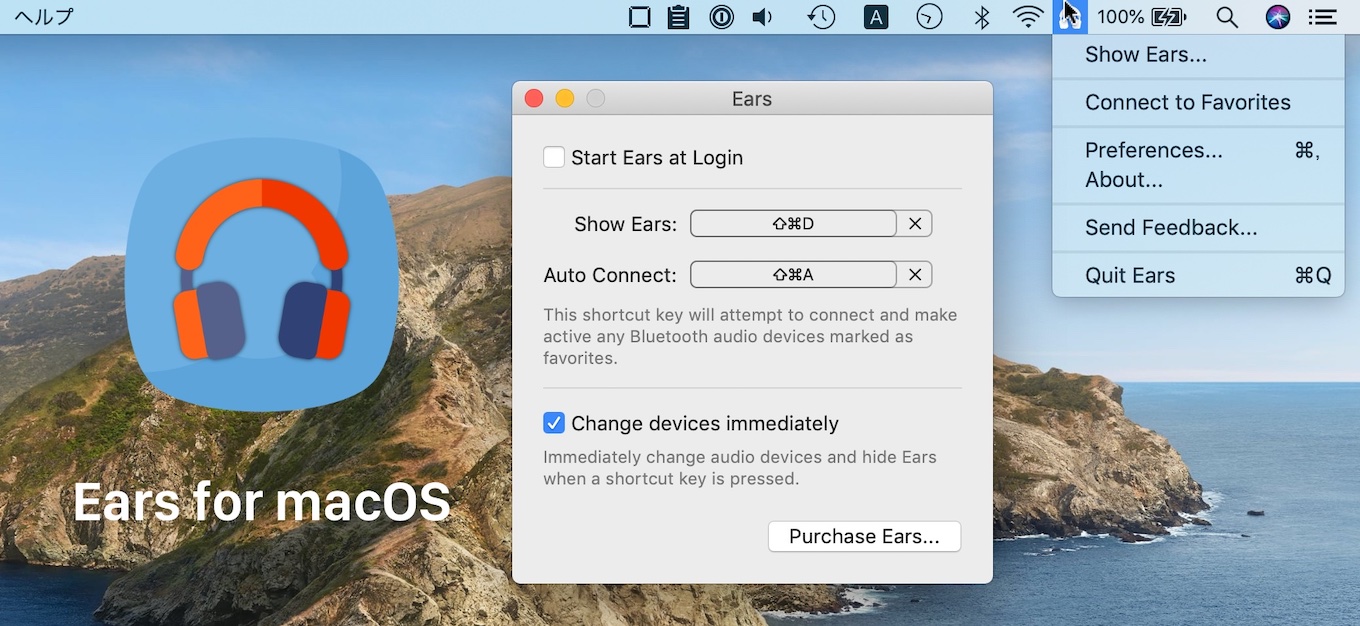
Quickly change your Mac’s sound output/input with just your keyboard.
Don’t open System Preferences or reach for your mouse. Just press a hotkey to change your Mac’s speakers and microphone.[…]100% mouse free. Summon Ears with the keyboard hotkey of your choice, and then pick your speakers and microphone with just your arrow keys or their shortcut key.Ears is the Instant Audio Switcher for macOS – Click On Tyler
Ears for macOSの使い方はアプリを起動して、メニューバーアイコンから[Preferences]を選択しショートカットキー[Show Ears]を設定、後はショートカットキーを押すだけで、Macに接続されているマイクやWebカメラ、スピーカー、仮想オーディオ装置の一覧が表示されるので、接続したいオーディオ・ソースを選択するだけで、入出力ソースが切り替わります。
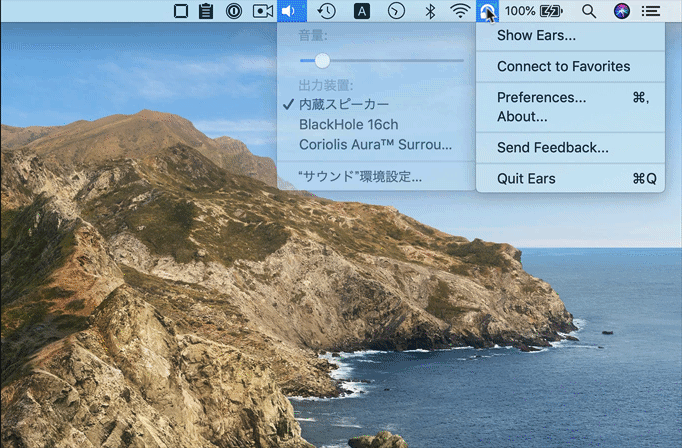
また、[Auto Connect]設定はAirPodsなどお気に入りのオープンソースへの切り替えが可能なほか、Earsのアプリケーション・バイナリはコマンドラインツールとしても利用可能なため、ターミナルからオーディオ・ソースを制御することも出来ます。
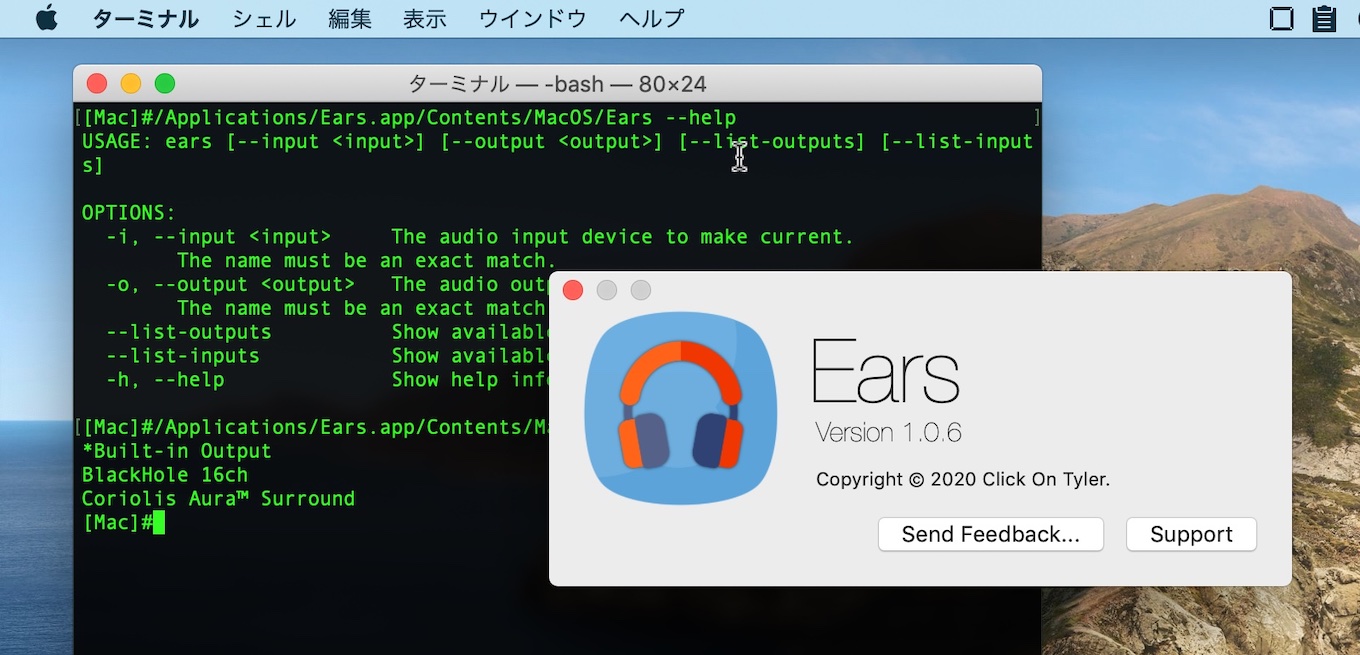
$/Applications/Ears.app/Contents/MacOS/Ears --help USAGE: ears [--input <input>] [--output <output>] [--list-outputs] [--list-inputs]
Ears for macOSのシステム要件はmacOS 10.14 Mojave以降のmacOSで、価格はユーザーが支払いたい金額を支払うPWYW(Pay what you want)形式で、無料でも利用できるので、複数のオーディオ・ソースを切り替えていいる方は試してみてください。
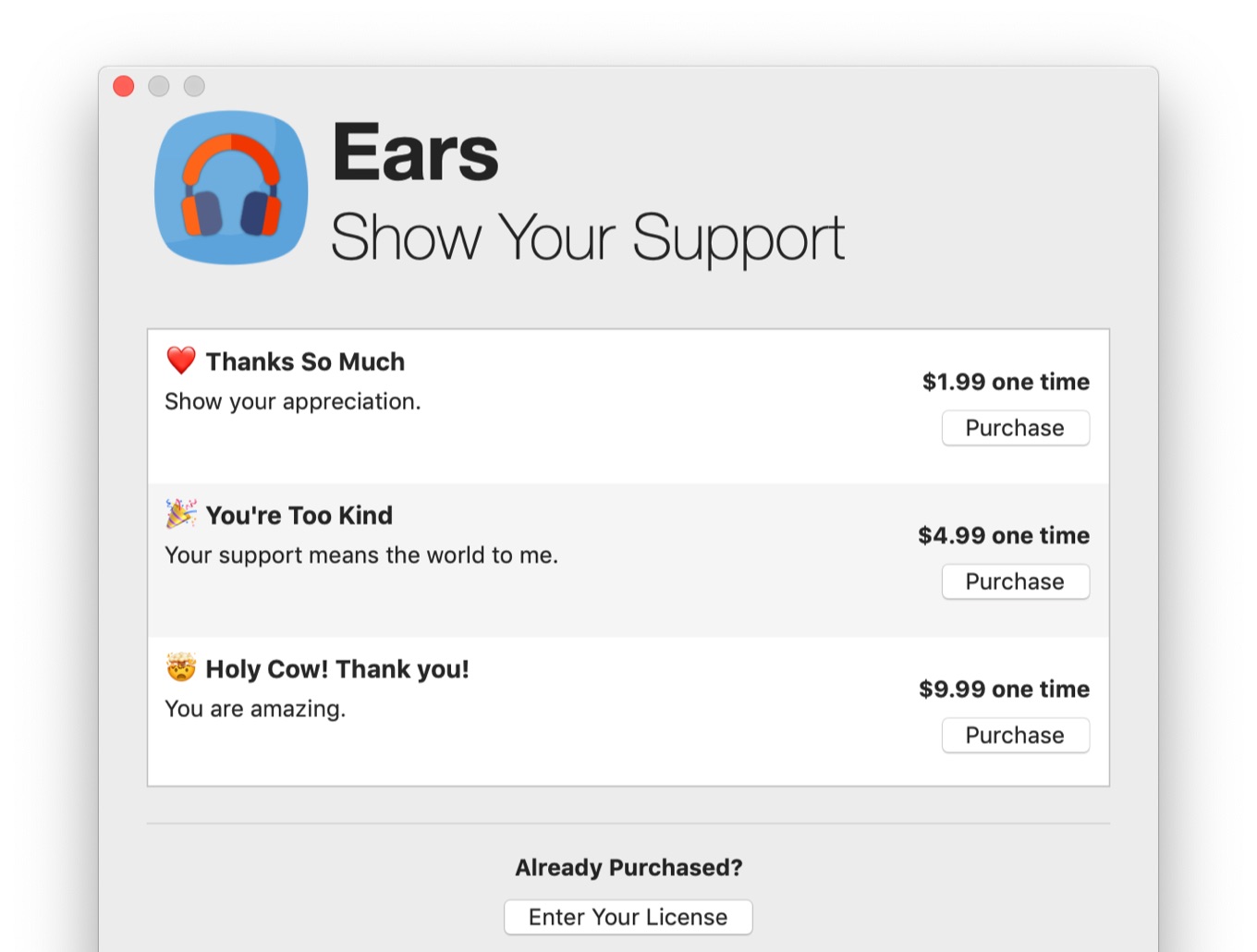
- Ears is the Instant Audio Switcher for macOS – Click On Tyler
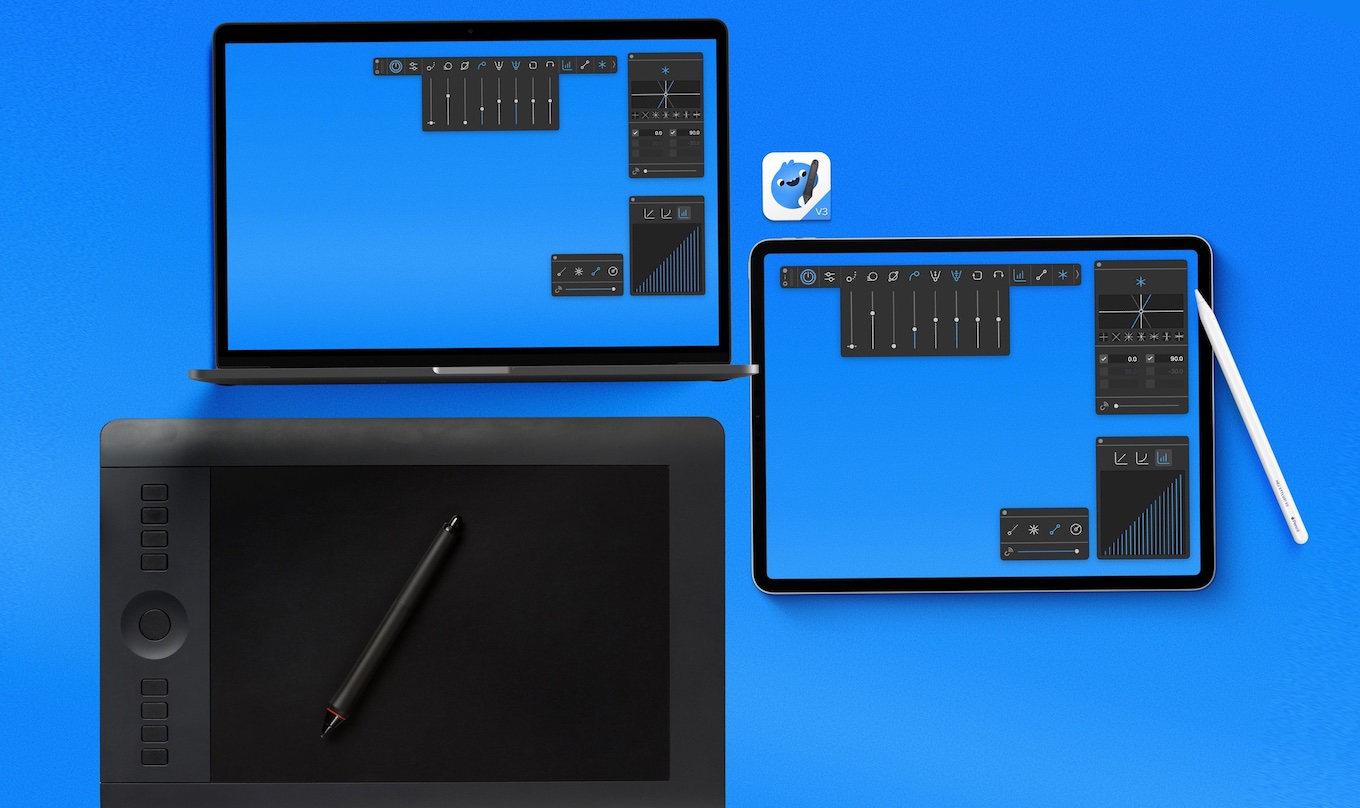
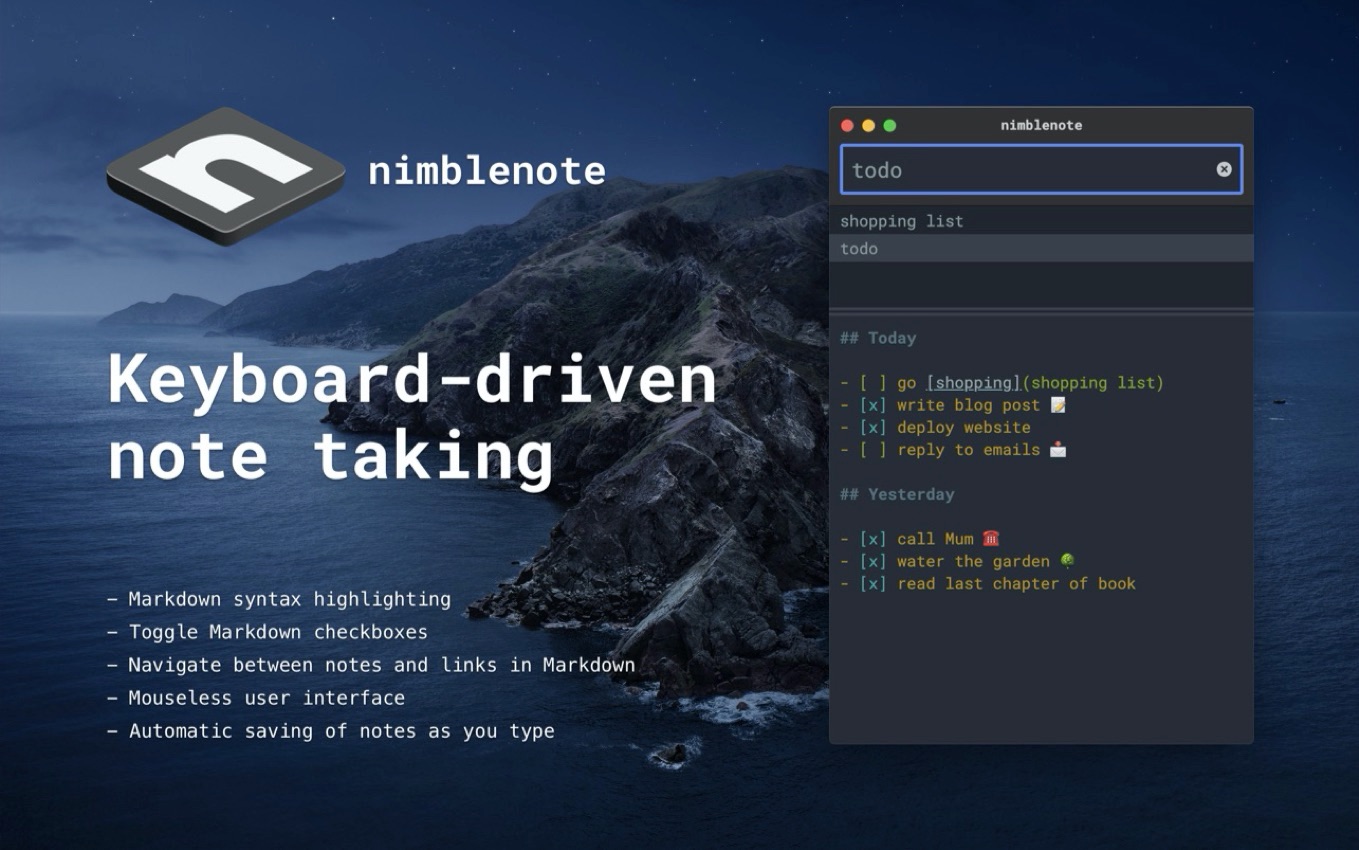
コメント
また、[Auto Connect]設定はAirPodsなどお気に入りのオーディオ・ソースの切り替えが可能なほか…
の誤記でしょうか?